VirtualBox にゲスト追加機能をインストールできない
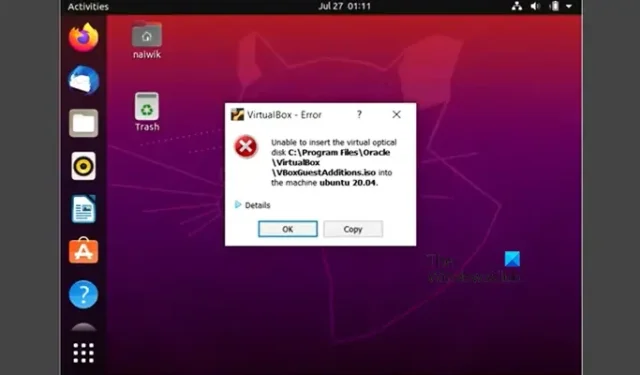
Oracle VirtualBox の仮想マシンにゲスト追加機能をインストールできない場合があります。 [デバイス] > [ゲスト追加 CD イメージのインストール] をクリックすると、次のようなエラーがスローされるだけです。
VirtualBox – エラー: 仮想光ディスクを挿入できません
C:\Program Files\Oracle\VirtualBox\VBoxGuestAdditions.iso をマシン ubuntu にコピーします。
この記事では、VirtualBox にゲスト追加をインストールできない場合の対処法を説明します。
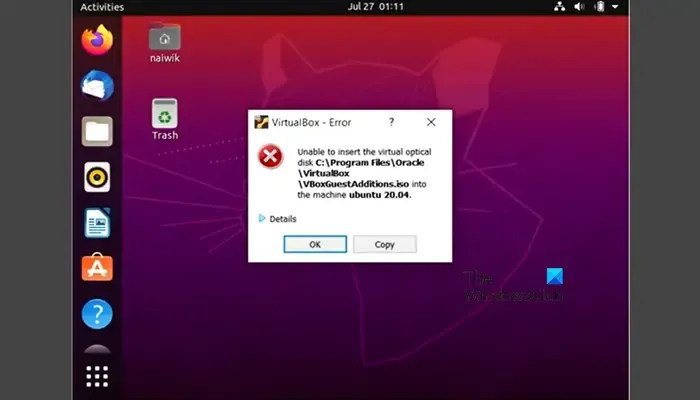
VirtualBox にゲスト追加機能をインストールできない
VirtualBox にゲスト追加機能をインストールできない場合は、以下で説明する解決策に従ってください。
- 仮想マシンを再起動します
- ゲスト追加 ISO ファイルを削除して、再度インストールしてみます。
- ターミナルからゲスト追加をインストールする
- ゲストの追加に問題がないことを確認してください
- VirtualBoxを再インストールする
それらについて詳しく話しましょう。
1] 仮想マシンを再起動します
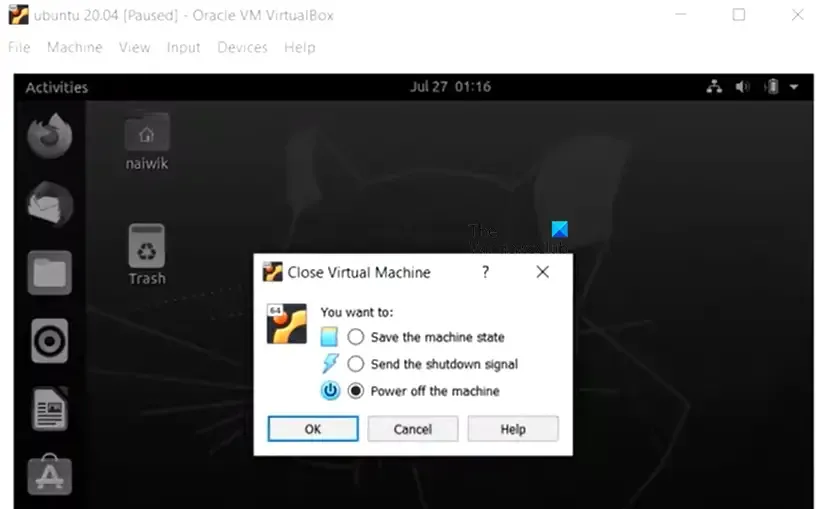
場合によっては、何らかの不具合によりゲスト追加インストールが失敗することがあります。これらの不具合は、マシンを再起動するだけで解決できます。したがって、マシンの電源をオフにしてから、再度起動してください。ここで、ゲスト追加のインストールを再試行し、問題が解決されたかどうかを確認してください。
2] ゲスト追加 ISO ファイルを削除し、再度インストールしてみます。
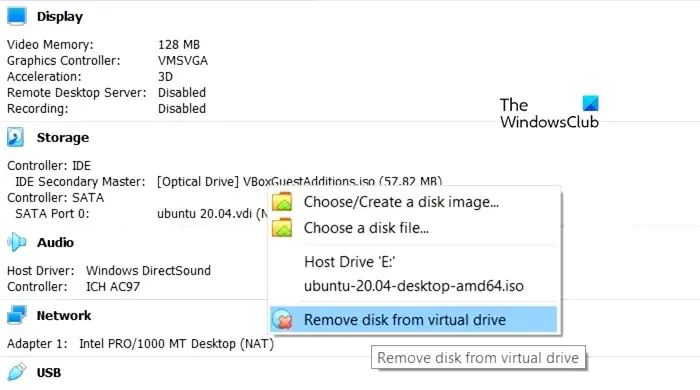
ゲスト追加がすでにインストールされているため、VirtualBox はゲスト追加を登録できず、同じことを強制しようとするとエラーが発生します。以前に添付された ISO ファイルを削除してからインストールする必要があります。
同じことを行うには、まず仮想マシンをオフにし、それを選択して右側のセクションに移動します。 [ストレージ]を探し、 VBoxGuestAdditions.iso ファイル (別の名前を持つことができます) を右クリックし、 [仮想ドライブからディスクを削除] を選択します。
または、仮想マシンを右クリックして、[設定] を選択します。 [ストレージ] > [コントローラ: IDE] に移動し、ゲスト追加 ISO ファイルを右クリックして、[添付ファイルの削除] を選択します。
ゲスト追加を削除したら、マシンの電源をオンにし、[デバイス] タブに移動して、[ゲスト追加 CD イメージの挿入] をクリックします。画面上の指示に従ってイメージを完全にインストールします。
3] ターミナルからゲスト追加をインストールします
従来の方法でゲスト追加をインストールできない場合は、ターミナルからインストールしてみてください。実際にインストール ファイルを確認するには、最初に Linux ファイル マネージャーを使用して「CD」ドライブに移動し、その場所からターミナル アプリを起動して、次のコマンドを実行する必要があります。
sudo sh. /VBoxLinuxAdditions.run
最後に、問題が解決したかどうかを確認します。
4]ゲスト追加ファイルに問題がないことを確認してください
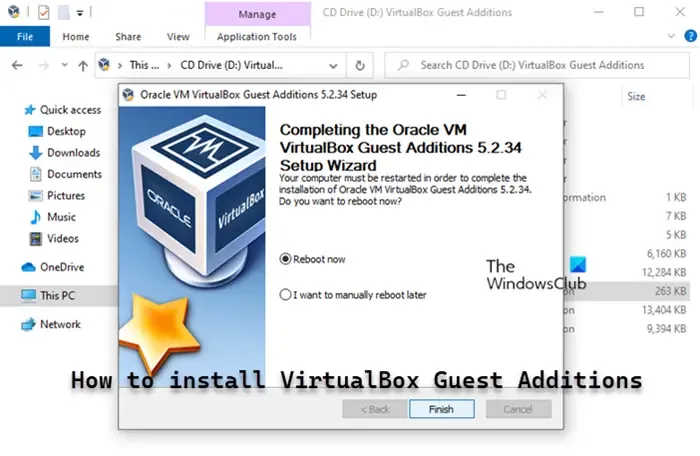
他のすべてが失敗した場合は、ファイル自体が破損してマウントできない可能性があるため、IT 管理者に問い合わせるか、ゲスト追加を再インストールする必要があります。
5] VirtualBoxを再インストールします
ゲスト イメージ ISO ファイルに問題がない場合は、VirtualBox アプリケーションを再インストールする必要があります。場合によっては、明らかな理由もなくインストール中に重要な部分が残されることがありますが、アプリケーションを再インストールすると、不足している要素がすべてインストールされ、問題が解決されます。同じことを行うには、以下の手順に従う必要があります。
- 「設定」を開きます。
- [アプリ] > [インストールされているアプリ] または [アプリと機能] に移動します。
- 「Oracle VirtualBox」を検索します。
- Windows 11: 3 つの縦の点をクリックし、[アンインストール] をクリックします。
- Windows 10:アプリを選択し、[アンインストール] をクリックします。
- もう一度「アンインストール」をクリックして、アクションを確認します。
最後に、virtualbox.orgにアクセスして新しいコピーをダウンロードし、コンピューターにインストールして、問題が解決したかどうかを確認します。
この投稿で説明されている解決策を使用して問題を解決できることを願っています。
VirtualBox でゲストの追加を有効にするにはどうすればよいですか?
VirtualBox のゲスト追加機能をインストールするには、仮想マシンを起動し、ゲスト オペレーティング システムにログインします。次に、VirtualBox ウィンドウの [デバイス] メニューをクリックし、[ゲスト追加 CD イメージの挿入] を選択します。これにより、ゲスト OS 上にダイアログ ボックスが起動し、インストーラーを実行するように求められます。画面上の指示に従い、デフォルトのオプションを受け入れてインストールを完了します。
VirtualBox ゲストの追加が機能しない問題を修正するにはどうすればよいですか?
VirtualBox ゲストの追加が機能しない場合は、正しくインストールされていません。 ISO ファイルを削除してから再度追加する必要があります。ただし、前述の順序で解決策を実行すると、問題をすぐに解決できます。


コメントを残す